Maison >Problème commun >Comment corriger les erreurs rencontrées lors de la recherche de pilotes de périphériques sous Windows ?
Comment corriger les erreurs rencontrées lors de la recherche de pilotes de périphériques sous Windows ?
- WBOYWBOYWBOYWBOYWBOYWBOYWBOYWBOYWBOYWBOYWBOYWBOYWBavant
- 2023-04-24 19:28:0612491parcourir
Windows installe automatiquement la plupart des pilotes pour votre appareil sans intervention de l'utilisateur. Cependant, lors de la mise à jour manuelle d'un pilote spécifique à l'aide du Gestionnaire de périphériques, vous pouvez voir "Windows a trouvé un pilote pour votre périphérique mais a rencontré une erreur en essayant de l'installer. " Généralement, lorsque Windows découvre que vous venez de le faire, cela se produit lorsque le pilote de un périphérique spécifique branché sur le système est incompatible.
Solution de contournement -
L'un des moyens les plus rapides de résoudre ce problème consiste à redémarrervotre système. Après avoir redémarré le système, essayez à nouveau de mettre à jour le pilote de périphérique.
Fix 1 – Mettre à jour les pilotes manuellement
Vous pouvez mettre à jour les pilotes manuellement à l'aide du Gestionnaire de périphériques.
Méthode 1
1. Appuyez sur la Touche Win et écrivez "Appareil".
2. Ensuite, lorsque vous voyez « Gestionnaire de périphériques » dans les résultats de recherche, cliquez dessus.
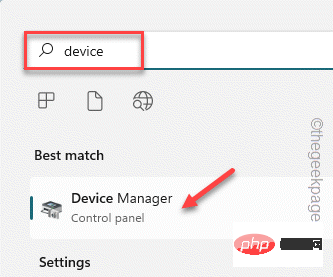
3. Lorsque vous voyez le Gestionnaire de périphériques ouvert, accédez au pilote de périphérique problématique.
4. Maintenant, faites un clic droit sur l'appareil et cliquez sur « Mettre à jour le pilote ».
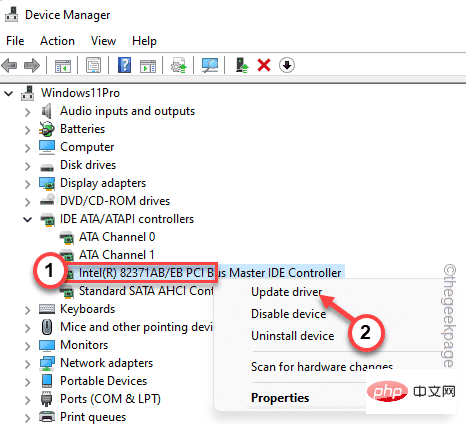
5. Après cela, cliquez sur l'option « Rechercher automatiquement les pilotes » pour permettre à Windows de rechercher lui-même dans votre système le meilleur pilote disponible pour le périphérique et de l'installer.
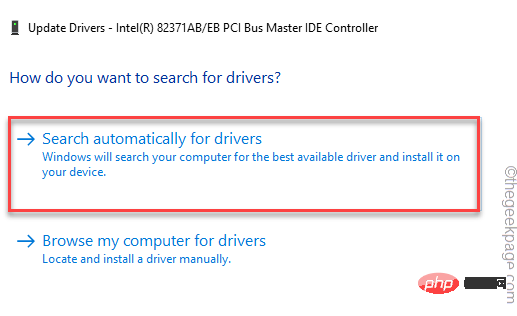
Si cela entraîne le même message d'erreur, suivez la deuxième méthode.
Deuxième méthode
Si la méthode précédente n'a pas réussi à résoudre le problème, veuillez essayer cette méthode.
1. Ouvrez le gestionnaire de périphériques et entrez à nouveau le pilote de périphérique.
2. Maintenant, faites un clic droit sur le pilote et cliquez à nouveau sur « Mettre à jour le pilote ».
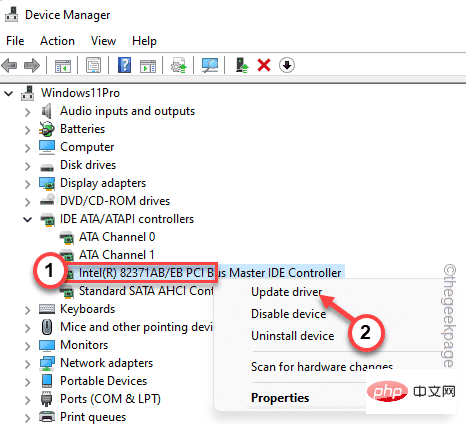
3. Mais, cette fois, sélectionnez la deuxième option « Parcourir mon ordinateur pour les pilotes. ».
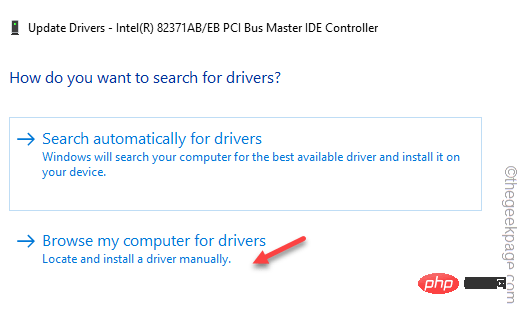
4. Sur la page suivante, collez cette adresse dans la case "Rechercher un chauffeur ici".
C:\Windows\WinSxS
5. Ensuite, cliquez sur « Suivant ».
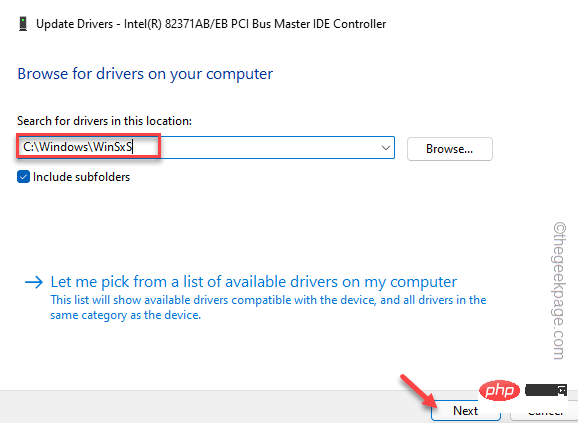
Windows effectuera une recherche dans le dossier WinSxS (qui contient tous les pilotes de périphériques locaux) et installera le pilote le plus approprié.
Après la mise à jour du pilote, vous pouvez fermer la page Gestionnaire de périphériques, puis redémarrer le système.
Sinon, si le même message d'erreur apparaît à nouveau, utilisez la méthode de registre suivante.
Fix 2 – Suivez la méthode du registre
Il existe une valeur de registre qui peut affecter le processus d'installation du pilote.
Étape 1
Vous devez connaître l'ID matériel du pilote de périphérique en question.
1. Appuyez simultanément sur la touche Win + la touche R.
2. Ensuite, tapez ceci et cliquez sur "OK" pour ouvrir le Gestionnaire de périphériques sur votre appareil.
devmgmt.msc
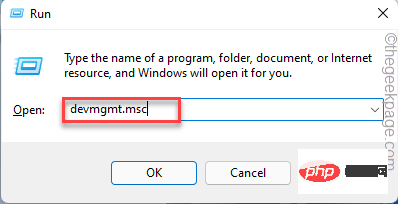
3. Maintenant, faites un clic droit sur le pilote du périphérique et cliquez ensuite sur « Propriétés ».
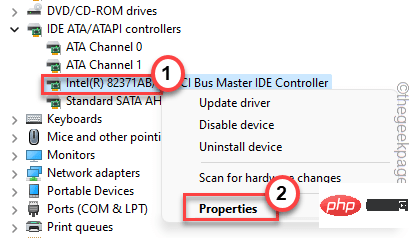
4. Allez dans l'onglet "Détails".
5. Vous trouverez ici différents paramètres de "Propriétés". Sélectionnez « Guide de classe » dans le menu déroulant.
6. Vous pouvez trouver une Valeur. Notez soigneusement cette valeur.

Après avoir pris note de la valeur, vous pouvez réduire l'écran du Gestionnaire de périphériques.
Étape 2
1. Cliquez sur l'icône de recherche à côté de l'icône Windows pour appeler le champ de recherche.
2. Ici, écrivez "Formulaire d'inscription". Ensuite, cliquez sur « Registry Editor » pour y accéder.
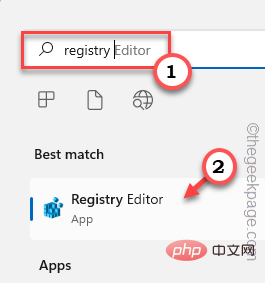
Attention——
此修复程序非常先进,因为您应该在注册表编辑器中找到设备驱动程序的类 Guid 并删除一个值。强烈建议您在执行任何操作之前创建注册表备份。这些是这样做的步骤 -
A. 打开实用程序后,单击菜单栏上的“文件”,然后单击“导出”。
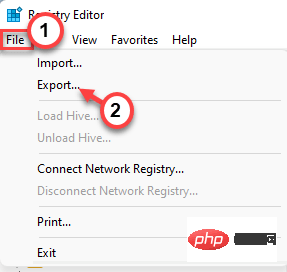
B. 现在,将备份命名为您想要的任何名称,并将其保存在系统上的一个独立位置。
3.备份完成后,转到此关键位置-
计算机\HKEY_LOCAL_MACHINE\SYSTEM\CurrentControlSet\Control\Class
4. 现在,在左侧窗格中缓慢向下滚动并查找您在设备管理器页面上记下的特定类 Guid值。
5. 找到完全匹配后,选择该键。
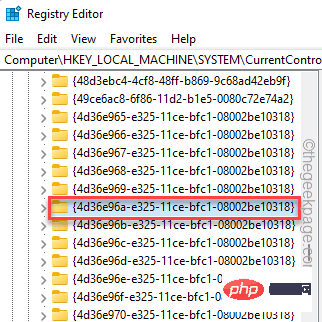
6. 在右侧窗格中,查找“ UpperFilters ”或“ LowerFilters ”多字符串值。
7. 如果您可以看到任何此类值,请点击“删除”。
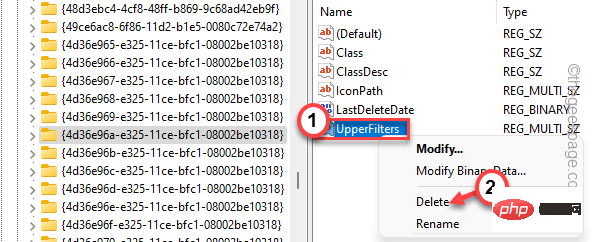
8. 您将收到提示警告。点击“是”以确认您的步骤。
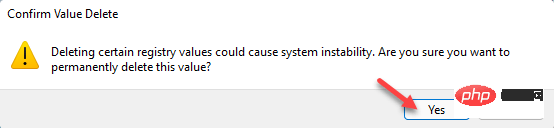
删除该值后,重新启动机器。
设备重新启动后,转到设备管理器并再次检查该驱动程序。这一次,它不会通过任何错误消息。
修复 3 – 卸载并重新安装驱动程序
如果直接更新驱动不起作用,请尝试卸载有故障的驱动并重新安装。
1. 按Win 键+X组合键调出上下文菜单。
2. 然后,点击“设备管理器”进入设备管理器页面。
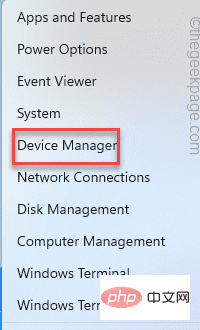
3. 在设备管理器页面上,找到有问题的驱动程序。
4. 现在,右键点击它并单击“卸载设备”从您的系统中卸载它。
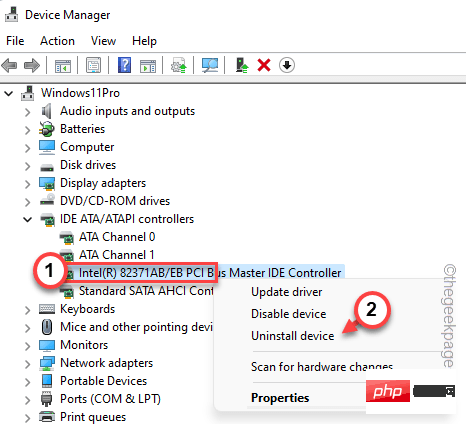
5.接下来,点击“卸载”确认卸载。
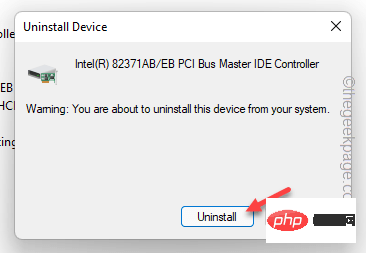
卸载后,您应该关闭设备管理器。
之后,重新启动计算机。在系统启动过程中,Windows 会找到设备的默认驱动程序。这样,它应该可以正常工作。
修复 4 – 使用硬件和设备疑难解答
您可以利用硬件和设备疑难解答来解决问题。
1. 同时按下 Win键+R 键。
2. 接下来,在“运行”框中记下这一行,然后单击“确定”。
msdt.exe -id DeviceDiagnostic
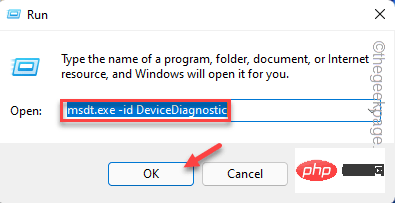
这将打开硬件和设备页面。
4.您可以在左下角找到“高级”选项。单击它一次。
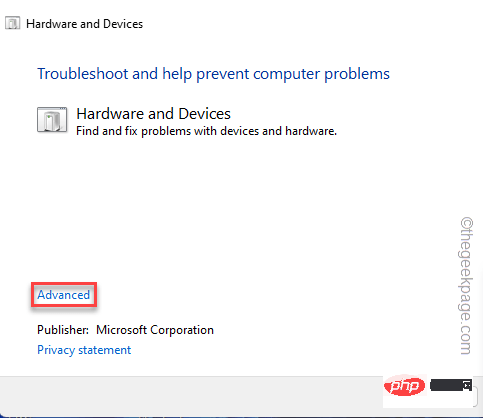
现在,只需按照屏幕上的步骤解决问题。测试这是否适合您。
修复 5 – 完全控制 TrustedInstaller
Trustedinstaller 需要完全控制才能完成安装过程。
1. 同时按下Windows 键+R键打开运行窗口。
2. 然后,写下这个地址并点击“ OK ”。
C:/Windows/
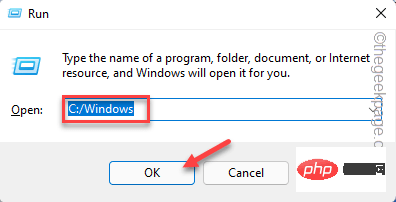
3. 现在,检查是否可以找到“ System32 ”文件夹。
4. 然后,右键点击“ System32 ”并单击“属性”。
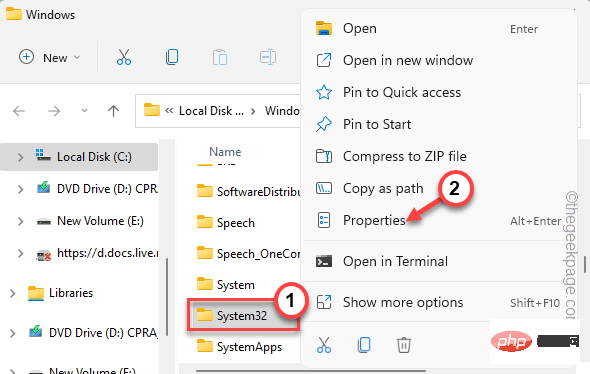
5. 当您可以访问“属性”页面时,转到“安全”选项卡并单击“编辑... ”选项。
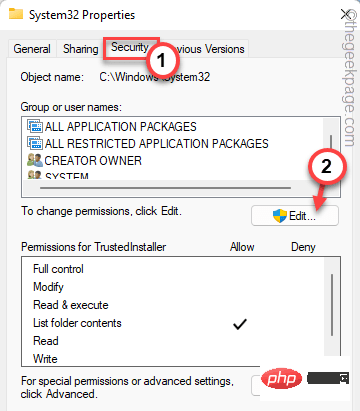
6. Maintenant, sélectionnez le groupe « TrustedInstaller ».
7. Ensuite, il vous suffit de cocher la case « Autoriser » à côté de la case « Contrôle total ».
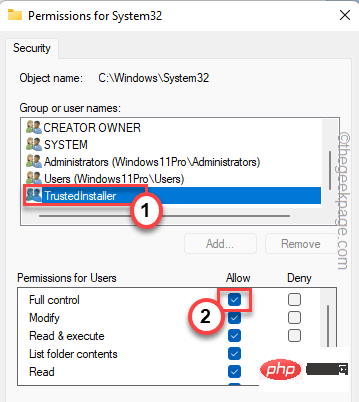
8. Après cela, cliquez sur « Appliquer » et « OK ».
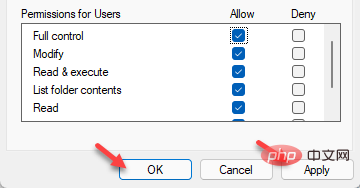
9. Maintenant, après être revenu au dossier principal de Windows, recherchez le dossier « SysWOW64 ».
10. Répétez simplement les mêmes étapes pour le dossier « SysWOW64 » (Étape 4 à Étape 8) pour obtenir un contrôle total sur le dossier TrustedInstaller.
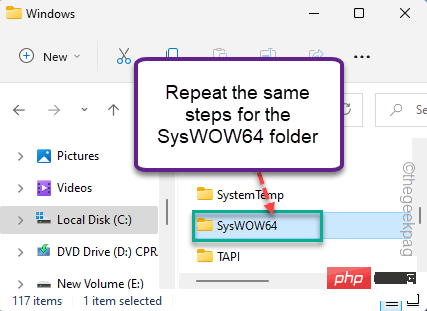
Après avoir pris le contrôle total de TrustedInstaller, vous pouvez facilement installer les pilotes.
Ouvrez le Gestionnaire de périphériques et réessayez. Votre problème devrait être résolu.
Ce qui précède est le contenu détaillé de. pour plus d'informations, suivez d'autres articles connexes sur le site Web de PHP en chinois!
Articles Liés
Voir plus- Qu'est-ce qu'un serveur de fichiers
- Les établissements de formation PHP enseignent plusieurs frameworks
- Quels sont les établissements de formation d'ingénieur logiciel PHP ?
- Quels composants sont utilisés dans les ordinateurs de troisième génération ?
- Le nouvel explorateur de fichiers pour Windows 11 avec prise en charge des onglets sera bientôt disponible, peut-être après 22H2

